
Les 416 Trick or Treat
Deze les is door mijzelf bedacht en geschreven. Ieder gelijkenis berust op louter toeval.
Deze les is gemaakt in pspx2.
In deze les maak ik geen gebruik van een tube
De onderdelen scrapkit die ik gebruikte is van ST
Ik heb de naam intact gehouden alleen het formaat aangepast.
Overige materialen zijn door mijzelf gemaakt, hier staat dan mpd© achter.
Benodigdheden:
Animatie Shop
In de les kort ik Animatie Shop af met AS
Filter:
Alien skin Xenofex 2 – Constellation
Voorbereiding
Open de materialen in je psp en minimaliseer ze
Vaste slagschaduw in deze les:
V&h op 0 / dekking 35 / vervaging 15,00 zwart
Open alvast AS
Veel plezier met het maken van de les
1.
Maak een afbeelding van 650x400 pixels, wit
Activeer beads
Bewerken / kopiëren en keer terug naar je 650 afbeelding
Bewerken / plakken als nieuwe laag
Staat meteen goed
Geef het een slagschaduw zoals bij voorbereiding omschreven staat
2.
Activeer Web
Bewerken / kopiëren en keer terug naar je 650 afbeelding
Bewerken / plakken als nieuwe laag
Staat meteen goed
Aanpassen / scherpte / verscherpen
Geef het een slagschaduw zoals hiervoor
3.
Activeer Fangs
Bewerken / kopiëren en keer terug naar je 650 afbeelding
Bewerken / plakken als nieuwe laag
Staat meteen goed
Geef het een slagschaduw zoals hiervoor
4.
Activeer mpd©designs tekst
Bewerken / kopiëren en keer terug naar je 650 afbeelding
Bewerken / plakken als nieuwe laag
Staat meteen goed
5.
Activeer Pumpkin
Bewerken / kopiëren en keer terug naar je 650 afbeelding
Bewerken / plakken als nieuwe laag
Zet deze op de T aan de linkerkant
Geef het een slagschaduw zoals hiervoor
6.
Activeer Haunting House
Bewerken / kopiëren en keer terug naar je 650 afbeelding
Bewerken / plakken als nieuwe laag
Zet deze op letter A aan de rechterkant
Geef het een slagschaduw zoals hiervoor
7.
Activeer Ghost
Bewerken / kopiëren en keer terug naar je 650 afbeelding
Bewerken / plakken als nieuwe laag
Plaats deze rechters onderin
Geef het een slagschaduw zoals hiervoor
>>Als je geen animatie fan bent, dan kun je de onderstaande stappen overslaan.
Plaats je watermerk, vergeet de eventuele licentie van de tube niet.
Lagen / samenvoegen / alle lagen samenvoegen
Sla je werkje op als jpeg bestand<<
8.
Lagen / nieuw rasterlaag en plaats hier je naam/watermerk op
Activeer in je lagenpalet de laag met de tekst
9.
Selecties / alles selecteren / selecties – zwevend / selectie – niet zwevend
Effecten / insteekfilter / alien skin xenofex 2 – constellation
Bij settings:
Kies voor bling
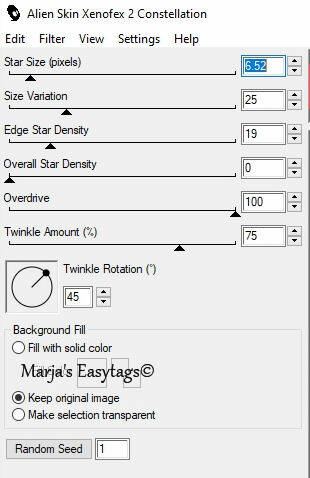
10.
Niets selecteren
Bewerken / kopiëren speciaal / samengevoegd kopiëren
Ga naar AS
Bewerken / plakken als nieuwe animatie
Terug naar PSP
Bewerken / ongedaan maken niets selecteren
Bewerken/ ongedaan maken constellation
11.
Effecten / insteekfilter / alien skin xenofex 2 – constellation
klik 1x op random seed
Niets selecteren
Bewerken / kopiëren speciaal / samengevoegd kopiëren
Ga naar AS
Bewerken / plakken na actieve frame
Bekijk je animatie
Is het naar je zin?
Bestand / opslaan als....
en kies een map uit waar jij je lesje in op wilt slaan
en geef het een naam en klik op “opslaan”
12.
Op het tabblad wat je nu te zien krijgt, zorg dat het schuifje (links) helemaal bovenaan staat.
Klik vervolgens op “volgende”
Doe dit nog 2x
en tot slot op “voltooien”
en klaar is je les!
Hiermee ben je aan het einde gekomen van dit lesje
Ik hoop dat je het een leuk/mooi lesje vond
Dank je wel voor het maken

Maak jouw eigen website met JouwWeb